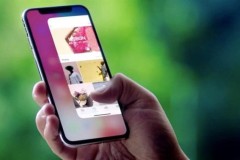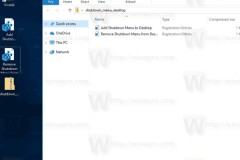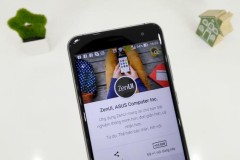iPhone, iPad hay iPod của bạn khi bật nguồn lên thì chỉ thấy màu đen vậy thì iPhone, iPad hay iPod của bạn đã bị dính lỗi màn hình đen rồi đấy. Vậy bạn nên xử lý như thế nào?
Tại sao lại bị dính lỗi màn hình đen?
Có một số lý do tại sao iPhone, iPod touch hay iPad của bạn có thể hiện một màn hình màu đen và không bật lên được. Nguyên nhân của lỗi màn hình đen có thể là:
- Pin của bạn đã bị hỏng hoặc chai
- Thiết bị đã bị hỏng nguồn
- Thiết bị đã bị “tắt sâu”
- Phần cứng lưu trữ của máy bị hỏng
- Lỗi phần mềm iOS
- Sử dụng các chương trình can thiệp sâu vào hệ thống
Tắt sâu là gì?
Bạn hiểu nôm na đó là máy của bạn vì một lý do nào đó mà bị tắt hẳn đi, tương tự như tắt nguồn nhưng dù bạn có bấm nút home hay nút nguồn thì cũng không bật lên được.
Nguyên nhân phổ biến nhất có thể nói đến đó chính là pin đã bị hỏng hoặc chai, và có thể là do lỗi phần mềm. Đây là một trong những nguyên nhân mà người dùng thường hay gặp phải nhất.
Yêu cầu thiết bị chạy lại phần mềm
Nếu bạn nghiêng về lý do phần mềm hơn thì chắc chắn bạn phải thử qua phương thức chạy lại phần mềm. Bạn có thể thử theo các bước sau:
Hãy thử khởi động lại thiết bị
Nếu bạn bấm nút home hay nút nguồn mà máy vẫn tắt ngóm thì có thể máy bạn đã bị “tắt sâu”.Cách khắc phục đơn giản nhất là bạn hãy nhấn giữ nút nguồn cho đến khi máy hiện logo quả táo (Apple) là được. Nếu không được, hãy thử cách tiếp theo.
Ép iOS khởi động lại (khởi động cứng)
Cách này sẽ ép buộc iOS phải khởi động lại nếu như nhấn nút nguồn vẫn không ăn thua. Phương pháp này đa số mọi người thử qua đều đã thành công, nếu không, có thể bạn đã gặp phải một trường hợp nghiêm trọng hơn.
Cách thực hiện như sau:
+ Đối với iPhone 6s trở xuống: nhấn và giữ đồng thời cả nút nguồn và home trong 10 giây, hoặc cho đến khi bạn nhìn thấy logo Apple.
+ Đối với iPhone 7/7 Plus: nhấn và giữ đồng thời cả nút nguồn và nút giảm âm lượng trong 10 giây, hoặc cho đến khi bạn nhìn thấy logo Apple.
+ Đối với iPhone 8 trở lên (iPhone 8/8Plus, iPhone X, XS/XS Max và XR) thì cách thực hiện có khác một chút, đó là bạn nhấn và thả ra lần lượt lên nút tăng âm lượng và giảm âm lượng, sau đó nhấn giữ nút nguồn cho đến khi thiết bị khởi động lại.
Hãy thử kết nối với nguồn điện
Nếu màn hình vẫn là màu đen sau khi bạn thực hiện hai cách trên, thì rất có thể máy đã hết sạch pin. Nếu pin của iPhone còn quá thấp, bạn sẽ thường thấy một biểu tượng pin yếu trên màn hình, như hình dưới đây:
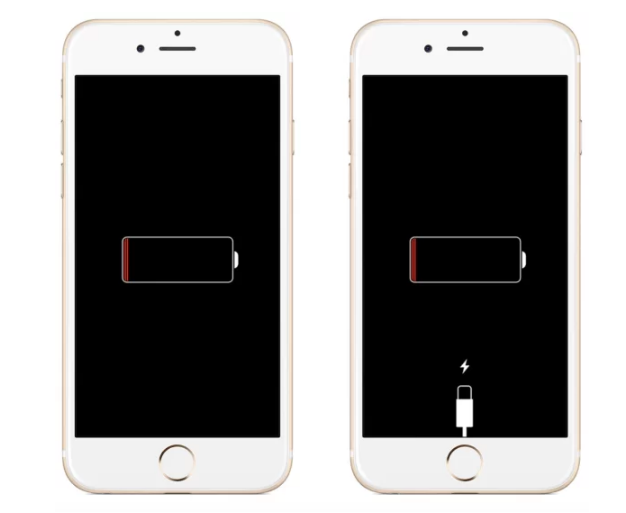
Hãy thử kết nối với nguồn điện
Mặt khác, nếu thiết bị còn quá ít pin và nó không đủ để hiện bất cứ thứ gì trên màn hình. Trong trường hợp này, màn hình của thiết bị sẽ toàn là màu đen và cho dù bạn có làm thế nào thì nó cũng không thể bật.
Nếu khởi động cứng không giúp thiết bị bật lên, bạn hãy kiểm tra lại pin xem bằng cách cắm thiết bị này vào một nguồn điện ít nhất 1 giờ. Điều này sẽ cung cấp cho thiết bị một thời gian để nạp điện và khởi động lại. Khi máy đã có pin, ít nhất bạn sẽ thấy biểu tượng pin yếu một thời gian trước khi nó hoàn toàn khởi động lại.
Nếu bạn không thấy gì trên màn hình sau 1 giờ, hãy kiểm tra để chắc chắn rằng bộ chuyển đổi AC và sạc cáp bạn đang sử dụng không phải là hàng kém chất lượng.
Nếu vẫn không được, hãy chuyển sang cách tiếp theo.
Kết nối với iTunes và cố gắng khôi phục lại hệ thống
Nếu máy bạn vẫn cứng đầu không chịu lên thì bạn có thể thử kết nối với một máy tính có cài đặt iTunes và xem iTunes có nhận thiết bị không? Nếu có, bạn có thể khôi phục lại hệ thống. Nếu vấn đề nghiêm trọng hơn, iTunes có thể sẽ không nhận ra thiết bị của bạn.

Kết nối với iTunes
Hãy thử đưa thiết bị vào chế độ Recovery Mode (Chế độ khôi phục) bằng cách thực hiện một khởi động cứng, và sau đó vẫn tiếp tục giữ các nút ngay cả khi bạn nhìn thấy logo của Apple để đưa máy vào chế độ Recovery.
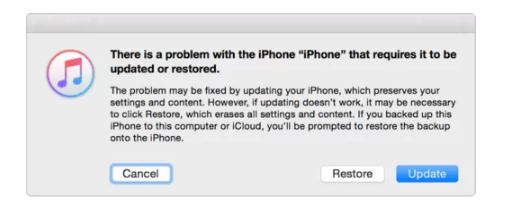
Sau khi click vào nút Cập nhật (Update) màu xanh, máy tính của bạn sẽ bắt đầu tải về firmware mới nhất cho thiết bị
Sau đó iTunes có thể hiển thị một cửa sổ pop-up như hình dưới đây, nói rằng phần mềm trên iPhone cần được cập nhật và khôi phục:
Sau khi click vào nút Cập nhật (Update) màu xanh, máy tính của bạn sẽ bắt đầu tải về firmware mới nhất cho thiết bị. Nếu phải mất hơn 15 phút, Apple sẽ yêu cầu bạn phải đặt thiết bị của bạn vào chế độ khôi phục (Recovery Mode) một lần nữa.
Bạn đã thử hết mọi cách nhưng vẫn không khắc phục được?
Nếu bạn đã làm hết những cách trên rồi mà không giải quyết được vẫn đề thì mình xin thông báo một tin buồn cho bạn đó là có thể phần cứng của máy đã bị lỗi.
Sử dụng iTunes để khôi phục lại máy sẽ khắc phục được bất kỳ loại lỗi phần mềm hay lỗi trong hệ thống, khởi động cứng cũng có thể giải quyết được một trục trặc phần mềm, và sạc pin là cách để các bạn nạp lại pin cho máy nếu như nó đã hết sạch.
Nếu các vấn đề có liên quan đến một màn hình hiển thị, bạn có thể sẽ thấy một màn hình màu đen, nhưng vẫn nghe thấy các âm báo và rung từ thiết bị khi bạn nhận được thông báo. Điều này có thể liên quan đến một cáp màn bị lỏng hoặc màn hình bị hỏng. Nếu vậy, bạn cần phải thay thế màn hình.
Nếu bạn vẫn không thể nào làm cho máy khởi động lên thì mình khuyên bạn nên đi đến trung tâm bảo hành để được nhân viên chuyên nghiệp khắc phục lỗi.
Việc dính lỗi màn hình đen sẽ khiến bạn cảm thấy rất khó chịu đúng không. Hi vọng rằng bài viết này sẽ giúp bạn khắc phục được lỗi này nếu chẳng may dính phải nhé!